Eliminar el virus FakeCry (Guía gratuita) - Instrucciones de eliminación
Guía de eliminación del virus FakeCry
¿Qué es Virus ransomware FakeCry?
FakeCry se escabulle junto a la plaga NotPetya/Petya
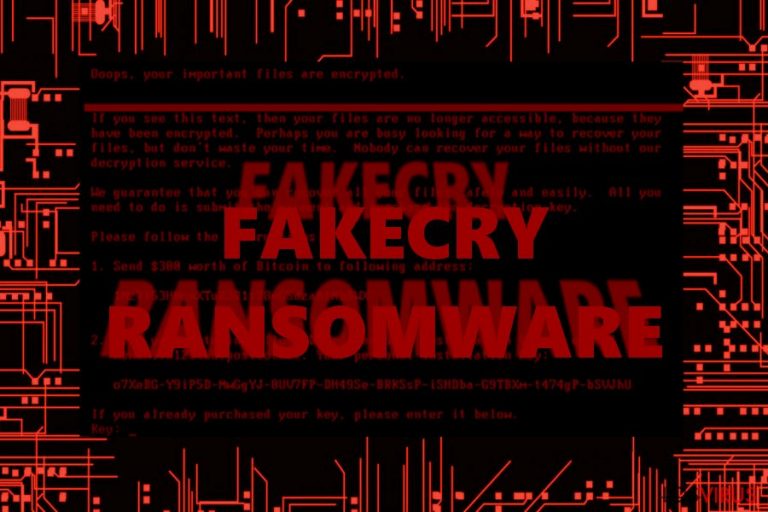
El virus FakeCry está definido como virus de encriptación de datos que se escabulle junto al virus ExPetr/Petna a través de redes corruptas M.E.Doc. Debido a la escala masiva del malware, el virus no ha sido localizado aún.
De forma interesante, el malware pretende ser una variación de WannaCry, ya que incluye instrumentos de WNCRY en su código fuente. No hace falta decir que está escrito en lenguaje de programación .NET.
Además de los servidores M.E.Doc, los perpetradores parecen usar otra técnica – la estrategia del «pozo de agua». En breve, los ciber criminales plagan a menudo páginas webs a menudo visitadas por las víctimas objetivo con malware. Estas infecciones virtuales también sirven con propósitos de espionaje.
Aunque el malware no logre ser un genuino virus de WannaCry, su técnica de distribución y el hecho es que ha sido distribuido junto a la alarma de ataque de la comunidad virtual de Petna/Petya. Si has sido impactado con esta amenaza, es muy probable que experimentes molestos efectos con este malware. Elimina FakeCry con la ayuda de FortectIntego o Malwarebytes.
Éxito de la misión: FakeCry acompaña al virus Petna
Quizás, debido a varias características cuestionables e incluso graciosas del malware y de sus destructivas consecuencias de la amenaza virtual, los medios online no le han dado la suficiente atención al malware FakeCry. Aunque la amenaza contenga referencias a WannaCry como elementos «made in China», no se ha considerado como gran amenaza. Sin embargo, esta suposición puede ser desleal.
El ataque del malware se compromete en dos etapas. Primero, wc.exe se ejecuta en el dispositivo y extrae su contenido – ed.exe. Sirve como proceso ejecutivo principal del malware. Está configurado para encriptar archivos con RSA-2048. Adicionalmente, el malware está configurado para eliminar las copias de volumen de los datos. El malware FakeCry también tiene por objetivo una amplia gama de formatos de archivos.
A diferencia de otros malware, el virus coloca la carpeta DEMO_EXTENSIONS. Esta carpeta indica una imagen con extensiones de archivo que pueden ser desencriptadas gratuitamente. Naturalmente, el malware está aún bajo desarrollo. Tras la encriptación, el malware presenta la misma nota de pago que Wana Decrypt0r 2.0.
Algunas de las víctimas de Ucrania han pagado, pero una de las direcciones Bitcoin de los perpetradores ha sido terminada. No es recomendable pagar. En vez de esto, elimina FakeCry.
Peculiaridades de distribución
El malware se difunde a través de redes de actualización M.E.Doc. Sin embargo, desde que ahora las fuerzas de ciber seguridad han revelado finalmente sus métodos de transmisión, puedes prevenir el hackeo de FakeCry. Si este consejo llega tarde, procede a la guía de eliminación.
Además, tanto ExPetr como FakeCry, emplean la técnica del «pozo de agua». Por ello, esto significa que incluso aunque seas lo suficientemente cauteloso, hay gran riesgo de ser atrapado por el malware si visites una página web infectada. En ese caso, comprueba si tu anti-virus, tu herramienta de eliminación de malware y tu firewall han funcionado apropiadamente.

Eliminar la amenaza FakeCry
Puedes deshacerte del virus de Windows OS con la ayuda de una utilidad contra virus. Teniendo en cuenta que se distribuye junto a Petya, o que puede difundirse individualmente en el futuro, puedes encontrarte con ciertos problemas a la hora de eliminar FakeCry.
En ese caso, reinicia tu dispositivo en Modo Seguro y ejecuta tu herramienta de eliminación anti-spyware. Luego, deberías ser capaz de eliminar el virus FakeCry. Déjanos avisarte de no descargar ninguna herramienta de desencriptación ofrecida por criminales. Ya que el malware está aún bajo desarrollo, el proceso de recuperación de los datos puede no ser suave. Además, los usuarios ucranianos y rusos deberían tener cuidado.
Guía de eliminación manual del virus FakeCry
Ransomware: Eliminación manual de ransomware en Modo Seguro
El Modo Seguro se convierte muy a menudo en útil a la hora de tratar con malwares y solucionar problemas de fallo del sistema.
¡Importante! →
La guía de eliminación manual puede ser demasiado complicada para usuarios normales de ordenador. Requiere conocimiento técnico avanzado para ser seguida correctamente (si archivos vitales del sistema son eliminados o dañados, puede resultar en un compromiso completo de Windows), y también puede llevar horas completar. Por ello, te recomendamos encarecidamente que uses el método automático provisto provisto arriba.
Paso 1. Acceder en Modo Seguro con Funciones de Red
La eliminación manual de malware es mejor que sea eliminada en el ambiente de Modo Seguro.
Windows 7 / vista / XP
- Click en Inicio > Apagar > Reiniciar > Aceptar
- Cuando tu ordenador se active, empieza a pulsar el botón F8 (si esto no funciona, intenta con F2, F12, Supr etc. – todo depende del modelo de tu placa base) múltiples veces hasta que veas la ventana de Opciones de Inicio Avanzadas.
- Selecciona Modo Seguro con Funciones de Red desde la lista.

Windows 10 / Windows 8
- Click derecho en el botón Inicio y selecciona Configuración.

- Desliza hasta abajo y selecciona Actualizaciones y Seguridad.

- En el panel izquierdo de la ventana, elige Recuperación.
- Ahora desliza hasta encontrar la sección Inicio Avanzado.
- Click en Reiniciar ahora.

- Selecciona Solucionador de Problemas.

- Ve a opciones Avanzadas.

- Selecciona Ajustes de Inicio.

- Pulsa Reiniciar.
- Ahora pulsa 5 o haz click en 5) Habilitar Modo Seguro con Funciones de Red.

Paso 2. Acabar con los procesos sospechosos
El Administrador de Tareas de Windows es una útil herramienta que muestra todos los procesos en segundo plano. Si el malware está ejecutando un proceso, necesitas acabar con él:
- Pulsa Ctrl + Shift + Esc en tu teclado para abrir el Administrador de Tareas de Windows.
- Click en Más detalles.

- Desliza hasta la sección de procesos en segundo plano y busca cualquier cosa sospechoso.
- Click derecho y selecciona Abrir localización del archivo.

- Vuelve a procesos, click derecho y selecciona Finalizar Tarea.

- Elimina los contenidos de la carpeta maliciosa.
Paso 3. Comprobar los programas de Inicio
- Pulsa Ctrl + Shift + Esc en tu teclado para abrir el Administrador de Tareas de Windows.
- Ve a la pestaña Inicio.
- Click derecho en el programa sospechoso y elige Deshabilitar.

Paso 4. Eliminar los archivos del virus
Los archivos relacionados con malware pueden encontrarse en varios sitios dentro de tu ordenador. Aquí están las instrucciones que pueden ayudarte a encontrarlos:
- Escribe Limpieza de Discos en la búsqueda de Windows y pulsa Enter.

- Selecciona el disco que quieras limpiar (C: es tu disco principal por defecto por lo que es probable que sea el que contenga los archivos maliciosos).
- Desliza por la lista de los Archivos a eliminar y selecciona lo siguiente:
Temporary Internet Files
Downloads
Recycle Bin
Temporary files - Selecciona Limpiar archivos del sistema.

- Puedes también buscar otros archivos maliciosos ocultos en las siguientes carpetas (escribe esas entradas en la Búsqueda de Windows y pulsa Enter):
%AppData%
%LocalAppData%
%ProgramData%
%WinDir%
Una vez hayas finalizado, reinicia el PC en modo normal.
Eliminar FakeCry usando System Restore
-
Paso 1: Reinicia tu ordenador para Safe Mode with Command Prompt
Windows 7 / Vista / XP- Click en Start → Shutdown → Restart → OK.
- Cuando tu ordenador esté activo, comienza a pulsar F8 múltiples veces hasta que veas la ventana de Advanced Boot Options.
-
Selecciona Command Prompt de la lista

Windows 10 / Windows 8- Pulsa el botón Power en la pantalla de logueo de Windows. Ahora pulsa y mantén Shift, el cual está en tu teclado y haz click en Restart..
- Ahora selecciona Troubleshoot → Advanced options → Startup Settings y finalmente pulsa Restart.
-
Una vez que tu ordenador esté activo, selecciona Enable Safe Mode with Command Prompt en la ventana Startup Settings.

-
Paso 2: Restaura tus archivos del sistema y configuraciones
-
Una vez aparezca la ventana Command Prompt, inserta cd restore y haz click en Enter.

-
Ahora escribe rstrui.exe y pulsa de nuevo en Enter..

-
Cuando una nueva ventana aparezca, haz click en Next y selecciona tu punto de restauración que sea anterior a la infiltración de FakeCry. Tras hacer esto, haz click en Next.


-
Ahora haz click en Yes para comenzar la restauración del sistema.

-
Una vez aparezca la ventana Command Prompt, inserta cd restore y haz click en Enter.
Bonus: Recuperar tus datos
La guía que se presenta a continuación te intentará ayudar a eliminar FakeCry de tu ordenador. Para recuperar tus archivos encriptados, te recomendamos que uses una guía detallada por los expertos de seguridad de losvirus.es.[/GIS]
Si tus archivos han sido encriptados por FakeCry, puedes usar varios métodos para restaurarlos:
Opción Data Recovery Pro
Hasta que no se lance el Desencriptador para FakeCry, puedes intentar usar este programa. Es una herramienta capaz de recuperar archivos dañados y perdidos.
- Descargar Data Recovery Pro;
- Sigue los pasos establecidos en Data Recovery e instala el programa en tu ordenador;
- Ejecútalo y escanea tu ordenador en busca de los archivos encriptados por el ransomware FakeCry;
- Restauralos.
Desencriptador de FakeCry
Aún no está disponible. Intenta restaurar tus archivos desde copias de seguridad físicas u online.
Finalmente, deberías pensar en la protección contra crypto-ransomwares. Para poder proteger tu ordenador de FakeCry u otros ransomwares, usa un anti-spyware legítimo, como FortectIntego, SpyHunter 5Combo Cleaner o Malwarebytes
Recomendado para ti
No dejes que el gobierno te espíe
El gobierno tiene muchos problemas con respecto al registro de datos de los usuarios y los espionajes a los ciudadanos, por lo que deberías tener esto en consideración y leer más sobre las oscuras prácticas de reunión de información. Evita cualquier registro indeseado del gobierno o espionaje navegando completamente anónimo por Internet.
Puedes elegir una localización diferente cuando estés navegando y acceder a cualquier material que desees sin ninguna restricción de contenido particular. Puedes fácilmente disfrutar de conexión a internet sin riesgos de ser hackeado usando la VPN Private Internet Access.
Controla la información a la que puede acceder el gobierno o cualquier otra parte y navega por internet sin ser espiado. Incluso aunque no estés envuelto en actividades ilegales o confíes en tus servicios o plataformas elegidas, ten cuidado con tu seguridad y toma medidas de precaución usando un servicio VPN.
Copia de seguridad de los archivos para uso posterior, en caso de ataque de malware
Los problemas de software creados por malwares o pérdidas directas de datos debido a una encriptación puede conducir a problemas con tu dispositivo o daño permanente. Cuando tienes copias de seguridad actualizadas, puedes fácilmente recuperarte tras un incidente y volver a la normalidad.
Es crucial crear actualizaciones de tus copias de seguridad sobre cualquier cambio en tus dispositivos, por lo que puedes volver al punto donde estabas trabajando antes de que el malware modificase cualquier cosa o tuvieses problemas en tu dispositivo a causa de pérdida de datos o corrupción del rendimiento.
Cuando tienes una versión previa de cada documento importante o proyecto, puedes evitar frustración y pérdidas. Es bastante útil cuando aparecen malwares de la nada. Usa Data Recovery Pro para llevar a cabo la restauración del sistema.







